터치 패널 화면(iX1600 / iX1500)
ScanSnap의 터치 패널에 표시된 화면은 스캔을 시작하는 홈 화면이거나 ScanSnap 설정을 확인 또는 수정하는 [설정] 화면입니다.
이 섹션은 다음 화면을 설명합니다.
홈 화면
홈 스크린은 스캔을 실행하는 화면입니다.
ScanSnap과 컴퓨터를 연결하면 다음 화면 중 하나가 표시됩니다.
- USB 케이블을 통해 ScanSnap과 컴퓨터를 연결한 경우
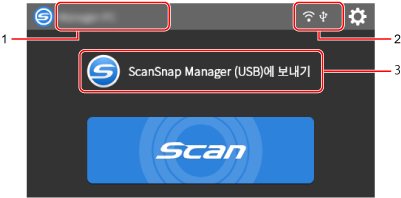
- 무선 LAN을 통해 ScanSnap과 컴퓨터를 연결한 경우
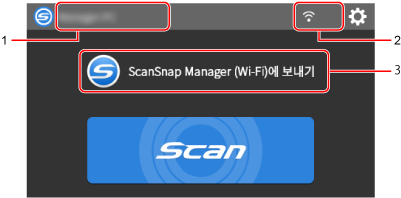
ScanSnap과 모바일 장치를 연결하면 다음 화면이 표시됩니다.

![]()
[사용자 선택] 화면을 표시합니다.
이전에 ScanSnap에 연결된 컴퓨터의 사용자 이름이 [사용자 선택] 화면에 나열됩니다. 목록에서 사용자 이름을 선택하면 현재 컴퓨터가 ScanSnap에 연결할 컴퓨터로 변경될 수 있습니다.
다음 경우에 ![]() 이 표시됩니다.
이 표시됩니다.
- 터치 패널의 [설정] 화면에서 다음 옵션을 선택합니다.
- [스캐너 설정] 화면에서 [프로필 표시]에 [선택한 사용자]를 선택합니다.
- [Wi-Fi 설정] 화면에서 [Wi-Fi 연결 모드]에 [액세스 포인트 연결]이나 [직접 연결]을 선택합니다.
- 이전에 ScanSnap에 연결된 컴퓨터의 기록 레코드 두 개 이상 존재
사용자 이름(1)
ScanSnap과 연결된 사용자 이름을 표시합니다.
다음과 같은 경우에 사용자 이름이 표시됩니다.
- 터치 패널의 [설정] 화면에서 다음 옵션을 선택합니다.
- [스캐너 설정] 화면에서 [프로필 표시]에 [선택한 사용자]를 선택합니다.
- [Wi-Fi 설정] 화면에서 [Wi-Fi 연결 모드]에 [액세스 포인트 연결]이나 [직접 연결]을 선택합니다.
- 이전에 ScanSnap에 연결된 컴퓨터의 기록 레코드 두 개 이상 존재
연결 상태(2)
ScanSnap의 연결 상태를 표시합니다.

- 무선 액세스 포인트와 ScanSnap 간의 신호 상태를 4단계로 표시합니다.
ScanSnap이 무선 액세스 포인트를 검색하거나 무선 액세스 포인트에 연결하지 못하면
 가 나타납니다.
가 나타납니다. 
- 컴퓨터와 ScanSnap이 USB 케이블로 연결되면 나타납니다.

- ScanSnap의 Wi-Fi 연결 모드가 무선 액세스 포인트를 통하지 않는 직접 연결 모드로 설정되면 나타납니다.
ScanSnap에서 무선 액세스 포인트에 연결을 설정할 수 없으면 무선 LAN을 통해 ScanSnap과 컴퓨터 또는 모바일 장치를 직접 연결할 수 있습니다.
![]()
[설정] 화면을 표시합니다. ScanSnap 설정을 구성할 수 있습니다.
유지 점검 알림이 있으면 ![]() 가
가 ![]() 에 표시됩니다.
에 표시됩니다.
상태(3)
ScanSnap에 연결된 컴퓨터나 모바일 장치의 상태를 표시합니다.
장치 이름(4)
ScanSnap에 연결된 장치가 모바일 장치면 모바일 장치 이름을 표시합니다.

ScanSnap과 모바일 장치 간의 연결을 끊습니다.
[Scan] 버튼
스캔이 시작됩니다.
[스캔] 버튼에서 ![]() 가 표시되면 스캔이 시작되지 않습니다.
가 표시되면 스캔이 시작되지 않습니다. ![]() 를 누르면 표시되는 메시지에 따라 문제를 해결합니다.
를 누르면 표시되는 메시지에 따라 문제를 해결합니다.
[설정] 화면
[설정] 화면은 ScanSnap, 무선 LAN 및 유지 점검 정보를 확인하고 설정을 지정할 수 있는 화면입니다.
![]()
홈 화면으로 되돌아갑니다.
![]()
[유지 점검] 화면을 표시합니다.
[유지 점검] 창에서 다음 작업을 수행할 수 있습니다.
- 스캐너가 스캔 이미지의 세로 줄의 원인이 되는 유리의 먼지를 감지하면 이를 알리도록 설정 지정하기
- 소모품 교체 시간 확인하기
- 피드 롤러와 배출 롤러 청소 작업 시작하기
- 펌웨어를 새 버전으로 업데이트하기
다음과 같은 경우 ![]() 에
에 ![]() 가 나타납니다.
가 나타납니다.
- 유리에서 먼지가 감지된 경우
- 스캔된 페이지 수가 교체 주기를 초과한 경우
- 최신 펌웨어를 사용할 수 있는 경우
![]()
[스캐너 설정] 화면을 표시합니다.
[스캐너 설정] 창에서 다음 작업을 수행할 수 있습니다.
- ScanSnap, 무선 LAN 또는 네트워크에 대한 정보 확인하기
- 다음 설정 구성하기
- ScanSnap 이름
- 스캔 이미지를 클라우드 서비스에 저장하는 절차와 관련된 결과 표시 여부
- 시작 모드
- 자동 전원 꺼짐
- 프로필 표시 방법
- 터치 패널에 표시된 언어
- USB 작동 유형
- 다음 설정 재설정하기
- [스캐너 설정] 화면에서 [표시 언어] 이외의 설정
- [유지 점검] 화면에서 [펌웨어 업데이트]의 [최신 버전을 사용할 수 있을 때 통지] 확인란 설정
- [유지 점검] 화면에서 [먼지 감지]의 [유리가 더러울 경우 통지] 확인란 설정
![]()
[Wi-Fi 설정] 화면을 표시합니다.
[Wi-Fi 설정] 창에서 다음 작업을 수행할 수 있습니다.
- ScanSnap을 컴퓨터나 모바일 장치에 연결할 수 있도록 무선 LAN 연결 모드 전환하기
- 각 연결 모드의 설정 수정하기
- 무선 LAN 연결 상태 및 신호 강도와 같은 정보 확인하기
- ScanSnap에 구성된 무선 LAN 설정 초기화하기
네트워크에 ScanSnap의 IP 주소와 동일한 IP 주소를 가진 장치가 있으면 ![]() 에
에 ![]() 가 표시됩니다.
가 표시됩니다.
![]()
[연결 장치] 화면이 표시됩니다.
새 컴퓨터나 새 모바일 장치를 연결할 경우에 필요한 다음 정보를 표시합니다.
- 스캐너 명
- IP 주소
- 네트워크명(SSID)
- 보안 키
표시된 정보는 연결 방법에 따라 다릅니다.
![]()
[도움말] 화면을 표시합니다.
ScanSnap 도움말의 참조 페이지를 표시합니다.